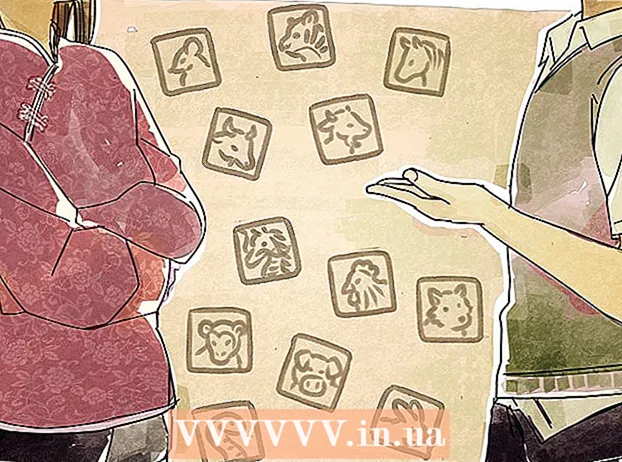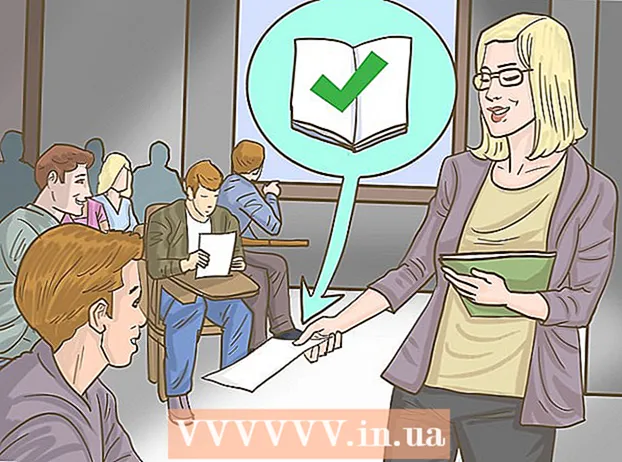Autor:
Helen Garcia
Data Creației:
21 Aprilie 2021
Data Actualizării:
1 Iulie 2024

Conţinut
- Pași
- Partea 1 din 4: Descărcați aplicația
- Partea 2 din 4: Rulați aplicația
- Partea 3 din 4: Sortarea aplicațiilor
- Partea 4 din 4: Dezinstalarea aplicațiilor
Dacă îți place să experimentezi diferite tipuri de aplicații pe platforma Android, la un moment dat îți dai seama că sistemul de operare nu acceptă dezinstalarea mai multor aplicații în același timp. Cu toate acestea, acest lucru poate fi remediat folosind un manager de aplicații numit Uninstall Master Uninstaller pentru dezinstalare. Această caracteristică a aplicației nu necesită privilegii de root, deci dacă utilizați doar dezinstalarea aplicațiilor, nu trebuie să vă deranjați să obțineți privilegii de root. Ridică-ți Android-ul și treci la primul pas.
Pași
Partea 1 din 4: Descărcați aplicația
 1 Deschideți Magazinul Google Play. Găsiți aplicația Magazin Play în lista de aplicații sau pe ecranul de pornire.
1 Deschideți Magazinul Google Play. Găsiți aplicația Magazin Play în lista de aplicații sau pe ecranul de pornire.  2 Căutați „Dezinstalați Master Uninstaller.” În rezultatele căutării, selectați ceva realizat de EasyApps studio și faceți clic pe el.
2 Căutați „Dezinstalați Master Uninstaller.” În rezultatele căutării, selectați ceva realizat de EasyApps studio și faceți clic pe el.  3 Instalați aplicația. Dacă doriți, citiți descrierea aplicației și când sunteți gata, faceți clic pe „Instalați”.
3 Instalați aplicația. Dacă doriți, citiți descrierea aplicației și când sunteți gata, faceți clic pe „Instalați”.
Partea 2 din 4: Rulați aplicația
 1 Deschideți „Uninstall Master Uninstaller.” După instalarea aplicației, faceți clic pe „Run” pentru a o deschide. Poate fi deschis și din ecranul de aplicații.
1 Deschideți „Uninstall Master Uninstaller.” După instalarea aplicației, faceți clic pe „Run” pentru a o deschide. Poate fi deschis și din ecranul de aplicații.
Partea 3 din 4: Sortarea aplicațiilor
 1 Sortează după categorie. Dacă doriți să sortați aplicațiile după o anumită categorie, faceți clic pe pictograma din partea stângă jos a ecranului principal al aplicației. Apoi alegeți dintre opțiuni pentru a sorta după dată, nume, dimensiune sau „înghețați”.
1 Sortează după categorie. Dacă doriți să sortați aplicațiile după o anumită categorie, faceți clic pe pictograma din partea stângă jos a ecranului principal al aplicației. Apoi alegeți dintre opțiuni pentru a sorta după dată, nume, dimensiune sau „înghețați”. - Opțiunea „înghețare” nu este disponibilă deoarece utilizăm funcțiile aplicației concepute pentru dispozitive non-root.
Partea 4 din 4: Dezinstalarea aplicațiilor
 1 Faceți clic pe aplicațiile pe care doriți să le dezinstalați.
1 Faceți clic pe aplicațiile pe care doriți să le dezinstalați. 2 Atingeți butonul „Dezinstalare” situat în partea de jos centrală.
2 Atingeți butonul „Dezinstalare” situat în partea de jos centrală. 3 Selectați „Mutați în Coșul de reciclare.” Asigurați-vă că este selectat „Mutare în Coșul de reciclare” dacă doriți să le ștergeți definitiv.
3 Selectați „Mutați în Coșul de reciclare.” Asigurați-vă că este selectat „Mutare în Coșul de reciclare” dacă doriți să le ștergeți definitiv.  4 Faceți clic pe OK.’
4 Faceți clic pe OK.’- În toate celelalte notificări, faceți clic și pe „Bine”.
- Gata! Deși va trebui să confirmați eliminarea fiecărei aplicații, Uninstaller Master Uninstaller vă va economisi timp eliminând aplicațiile inutile.